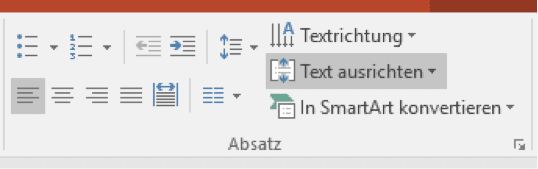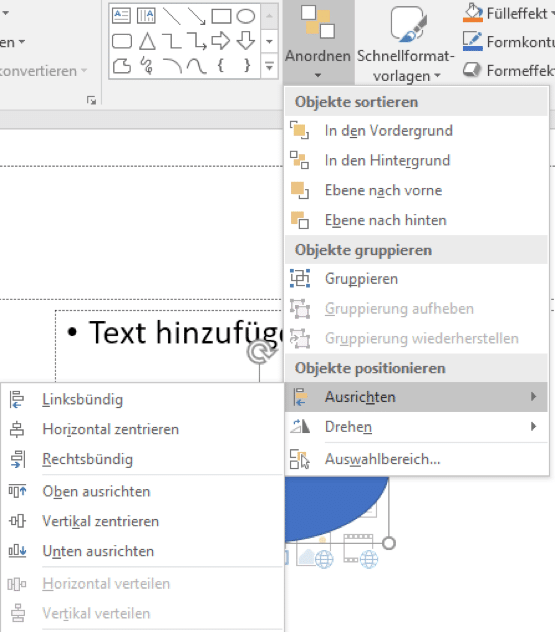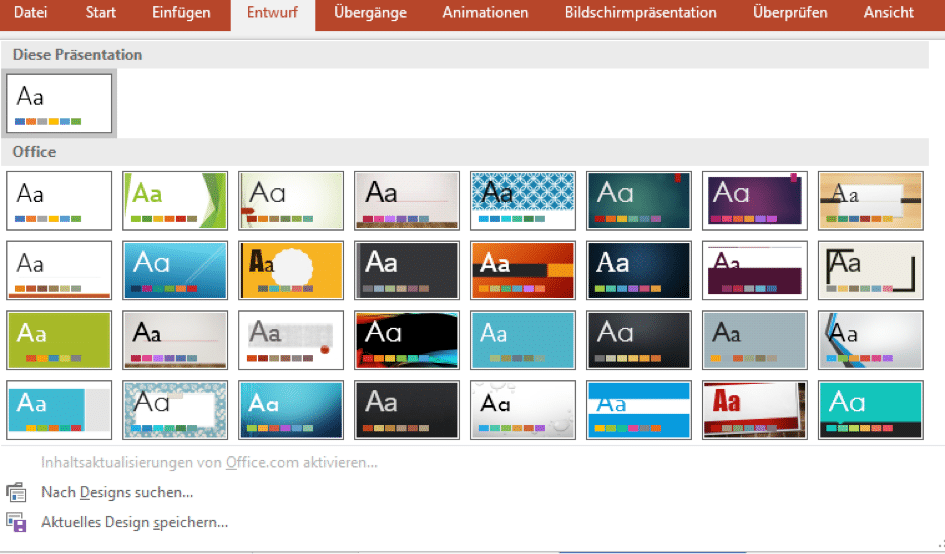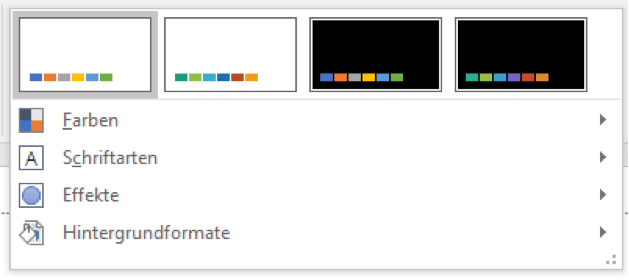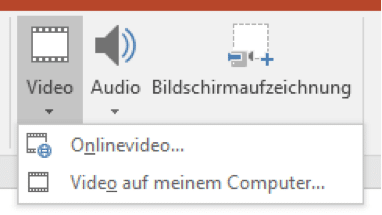- Das A und O: Keep it short and simple
- Professionell auftreten mit einem einheitlichen, schlichten Look
- Formatvorlagen nutzen und individualisieren
- Das Extra für maximalen Erfolg bei der Präsentation
- Literatur
Früher mussten sich Dozenten und Studenten noch mit der nicht immer einfachen Handhabung echter Folien und dem dazugehörigen Projektor herumschlagen, wenn sie eine anschauliche Präsentation halten wollten. Heutzutage ist so gut wie in jeden Hörsaal und Seminarraum die Präsentation mit Folien Standard. Doch auch das Bauen einer solchen Präsentation will gelernt sein – ob man nun die Verteidigung einer Abschlussarbeit vorbereiten muss, oder einen Vortrag im Seminar hält. Worauf sollte man achten, um eine Präsentation zu erstellen? Welche Tipps und Tricks gibt es, um das Maximum aus den digitalen Folien herauszuholen?
Das A und O: Keep it short and simple
Ein häufiger Fehler beim Erstellen einer Präsentation ist das völlige Überladen der einzelnen Folien. Folien, die von oben bis unten mit Fließtext beschrieben sind und auf denen sich Bilder und Diagramme eng aneinander kuscheln, schrecken jeden Zuhörer, Prüfer oder Betreuer nach wenigen Sekunden ab. Stattdessen wirken aussagekräftige Stichpunkte und kurze, prägnante Sätze viel einladender und eine übersichtliche Folie mehr ist besser als eine vollgeschriebene weniger. Ein Zeilenabstand von 1,5 ist besser als gequetschte 0,8. Entscheidend ist auch eine deutliche und klare Gliederung der Inhalte: Mehr als zwei, maximal drei Ebenen sollten hier nicht eingesetzt werden, damit Zuschauer und Vortragender den Überblick behalten.
Professionell auftreten mit einem einheitlichen, schlichten Look
Mit der Reduzierung des Textes auf ein leicht verdauliches Minimum ist es natürlich noch nicht getan. Wichtig für einen professionellen Eindruck ist ein aufgeräumtes Gesamtbild der Präsentation. Einheitlichkeit ist hier besonders wichtig. Man sollte für die gesamte Präsentation die gleiche Schriftart und -größe verwenden (Ausnahmen sind hier natürlich Überschriften) und auf eine einheitliche Ausrichtung des Textes achten. Jeder hat vermutlich schon eine Präsentation gesehen, in der der Text von Folie zu Folie „springt“ oder die Zeilenabstände variieren. Das lenkt vom Inhalt ab und wirkt unprofessionell. Um diesen unerwünschten Effekt zu vermeiden, wählt man einfach nach Fertigstellung der Präsentation den gesamten Text aus und legt die Parameter im Start-Menü im Abschnitt „Absatz“ fest. Außerdem lässt sich bestimmen, ob der Text oben, mittig (die beiden gängigsten Varianten) oder unten ausgerichtet werden soll.
Abb. 1: Text ausrichten in PowerPoint
Auch die eingesetzten Elemente wie Bilder, Diagramme und Formen oder die Übersetzung einer Textpassagen, die eingerückt ist etc., sollten möglichst gleichförmig ausgerichtet werden. Gerade wenn zwei Elemente auf einer Folie aufeinandertreffen, ist es von Vorteil, wenn sie auf einer Linie angeordnet sind. Um zwei oder mehr Objekte auszurichten, markiert man einfach die entsprechenden Elemente und wählt anschließend im Start-Menü den Unterpunkt „Anordnen“ aus. Dort gibt es unter „Ausrichten“ verschiedene Möglichkeiten, die Objekte zu arrangieren. Möchte man beispielsweise zwei nebeneinanderstehende, unterschiedlich große Bilder in Einklang bringen, wählt man die Option „Vertikal zentrieren“.
Abb. 2: Objekte ausrichten
Bevor man jedoch diese Details in Angriff nimmt, sollte man sich für ein einziges Design und einen gleichbleibenden Aufbau entscheiden, die für alle Folien gleich sind.
Formatvorlagen nutzen und individualisieren
Für eine PowerPoint-Präsentation werden bereits verschiedene Design- und Layoutvorlagen an, sodass man nicht mühsam das perfekte Zusammenspiel von Überschrift, Stichpunkten, Bilder und weiteren Elementen auf der Folie zigfach ausprobieren muss und von den unendlichen Farb- und Schriftkombinationen erschlagen wird.
Im Menüpunkt „Entwurf“ kann man sich unter „Designs“ eine vorgefertigte Designvorlage auswählen. Haupt- und Akzentfarben sowie Schriftarten, -größe und Hintergrundgestaltung sind hier schon festgelegt.
Abb. 3: Designvorlage auswählen
Unter „Varianten“ lassen sich weitere Farbschemata auswählen und Änderungen von beispielsweise der Schriftart vornehmen, sodass die Designvorlage nur als Grundlage dient und individuell angepasst werden kann.
Abb. 4: Designvorlage formatieren und anpassen
Für eine Präsentation im wissenschaftlichen Bereich sollte man Abstand von zu bunten, wilden Designs nehmen. Zahlreiche Animationen als Folienübergang oder fliegende Texte und sonstigen Spielereien kann man ebenfalls getrost weglassen. Anders als beispielsweise bei einer Verkaufspräsentation oder einem Vortrag, der zu Unterhaltungszwecken dient, liegt der Fokus hier ganz klar auf dem klaren Aufbau und der Nachvollziehbarkeit des Gesagten. Je schlichter die Präsentation, desto besser kann man sich auf die tatsächlichen Inhalte konzentrieren.
Das Extra für maximalen Erfolg bei der Präsentation
Ebenfalls hilfreich, um das Publikum nicht zu verlieren und damit ein roter Faden erkennbar ist, ist der korrekte Einsatz von Multimediaelementen. Statt zwischen Präsentation und Audio- oder Videoplayer hin- und herschalten zu müssen bietet es sich an, Medien direkt in die Präsentation einzubetten. Die Video- oder Audiodatei kann dann direkt abgespielt werden, ohne die Präsentation verlassen zu müssen. Dazu wählt man im Menüpunkt „Einfügen“ einfach die passende Option Video oder Audio aus. Es lassen sich nicht nur offline gespeicherter Dateien einfügen, sondern auch Videos von Plattformen wie YouTube.
Abb. 5: Multimediadateien direkt einbetten
Die Mediendatei muss außerdem unbedingt auf dem gleichen Medium gespeichert sein wie die Präsentation, da sonst die angelegte Verknüpfung verloren geht. Bei eingefügten Onlinevideos sollte man vorab sicherstellen, dass es am Präsentationsort auch eine Internetverbindung gibt.
Zudem sollte man sich überlegen, ob man bei wichtigen Präsentationen nicht ein Lektorat und Korrekturlesen der Folien vornehmen lässt. Nichts ist schließlich schlimmer, als wenn ein Tippfehler auch noch groß auf eine Wand genau hinter einem projiziert wird.
Es sind im Prinzip nur wenige Regeln und Richtlinien, an die man sich halten muss, um eine ansprechende PowerPoint-Präsentation zu gestalten. Die überstrapazierte Aussage „Weniger ist mehr“ gilt hier mehr denn je (vgl. Baumeister 2017:16). Beim Erstellen und Formatieren einer PowerPoint-Präsentation sollte man sich stets fragen: Was nutzt dem Vortrag wirklich und was ist nur ablenkendes Beiwerk?
Online geben beispielsweise die Fernuniversität Hagen oder die Universität Regensburg Tipps und Hilfestellungen rund um das Thema Präsentationen und PowerPoint. Manche Universitäten bieten auf ihren Websites auch bereits Vorlagen zum Download an. Diese kann man nutzen, um eine zumindest formal und gestalterisch ansprechende PowerPoint-Präsentation zu erstellen. Nur um den Inhalt muss man sich am Ende selbst kümmern.
Literatur
Baumeister, Inge (2017): PowerPoint 2016 Schritt für Schritt zum Profi, Passau.
Weiterführende Literatur:
Reynolds, Gary (2013): ZEN oder die Kunst der Präsentation, Heidelberg.